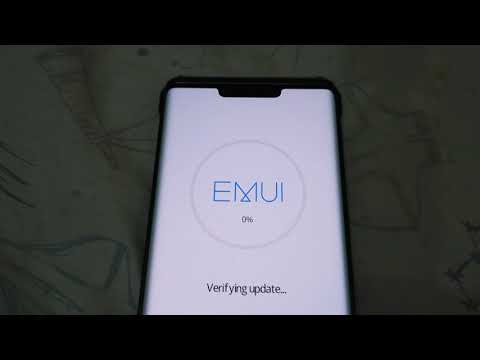
เนื้อหา
ปัญหา MMS ในสมาร์ทโฟนมักเกิดจากปัญหาเครือข่ายปัญหาบัญชีการตั้งค่าที่ไม่ถูกต้องและข้อผิดพลาดของซอฟต์แวร์เพื่อตั้งชื่อบางส่วน นอกจากนี้ยังมีบางกรณีที่ซิมการ์ดไม่ดีต้องตำหนิ โดยทั่วไปปัญหามักเกิดจากปัญหาซอฟต์แวร์อื่น ๆ มากกว่าความเสียหายของฮาร์ดแวร์ ซึ่งหมายความว่าสามารถแก้ไขได้ด้วยวิธีแก้ปัญหาบางอย่างที่บ้าน การแก้ไขในโพสต์นี้เป็นปัญหา MMS ที่ส่งผลต่อสมาร์ทโฟน Huawei Mate 10 Pro รุ่นใหม่โดยเฉพาะในการส่ง MMS หากคุณต้องการข้อมูลเพิ่มเติมเกี่ยวกับวิธีแก้ปัญหา Huawei Mate 10 Pro ที่ไม่ส่งข้อความ MMS โพสต์นี้อาจช่วยคุณได้
ก่อนที่เราจะดำเนินการต่อหากคุณกำลังมองหาวิธีแก้ปัญหาเกี่ยวกับโทรศัพท์ของคุณให้ลองเรียกดูหน้าการแก้ไขปัญหาเพื่อดูว่าเรารองรับอุปกรณ์ของคุณหรือไม่ หากโทรศัพท์ของคุณอยู่ในรายชื่ออุปกรณ์ที่เรารองรับให้ไปที่หน้าการแก้ไขปัญหาและค้นหาปัญหาที่คล้ายกัน อย่าลังเลที่จะใช้โซลูชันและวิธีแก้ปัญหาของเรา ไม่ต้องกังวลว่าฟรี แต่หากคุณยังต้องการความช่วยเหลือโปรดกรอกแบบสอบถามปัญหา Android ของเราแล้วกดส่งเพื่อติดต่อเรา
วิธีแก้ปัญหา Huawei Mate 10 Pro ที่ไม่ส่ง MMS
สามารถใช้ฟังก์ชัน MMS ผ่าน Wi-Fi หรือข้อมูลมือถือ หากคุณใช้ Wi-Fi สำหรับ MMS ตรวจสอบให้แน่ใจว่าโทรศัพท์ของคุณเชื่อมต่อกับ Wi-Fi และมีอินเทอร์เน็ตไร้สาย หากคุณใช้อินเทอร์เน็ตมือถือตรวจสอบให้แน่ใจว่าเปิดใช้งานข้อมูลมือถือบนอุปกรณ์ของคุณ อ่านเพื่อเรียนรู้เพิ่มเติม.
วิธีแก้ปัญหาแรก: สิ้นสุดหรือล้างแอพส่งข้อความจากนั้นรีสตาร์ท
ปัญหานี้ยังสามารถแยกไปยังแอปส่งข้อความที่ใช้งานอยู่เช่นเมื่อแอปทำงานผิดพลาด ในการแก้ไขข้อผิดพลาดแนะนำให้ล้างแอพและทำการรีเซ็ตแบบซอฟต์หรือรีสตาร์ทบนโทรศัพท์ วิธีล้าง / สิ้นสุดแอพส่งข้อความใน Huawei Mate 10 Pro ของคุณมีดังนี้
- แตะไฟล์ ปุ่มแอพล่าสุด จากหน้าจอหลัก
- แตะไฟล์ แอปที่ใช้งานอยู่ ไอคอน.
- แตะ จบ ถัดจากแอพส่งข้อความของคุณ คุณยังสามารถแตะไฟล์ จบทั้งหมด ปุ่มเพื่อสิ้นสุด / ล้างแอพทั้งหมดรวมถึงแอพส่งข้อความของคุณ
- แตะ ตกลง เพื่อยืนยันการกระทำ
หลังจากล้างแอพส่งข้อความแล้วให้รีสตาร์ทซอฟต์รีเซ็ต Huawei Mate 10 Pro ของคุณเพื่อล้างแคชจากหน่วยความจำภายในพร้อมกับข้อผิดพลาดที่เกิดขึ้น นี่คือวิธีการซอฟต์รีเซ็ตบนโทรศัพท์ของคุณ:
- กด ปุ่มเปิดปิด สองสามวินาทีจนกระทั่งตัวเลือกเมนูปรากฏขึ้น
- เลือก ปิดลง จากนั้นแตะ ตกลง.
- หลังจาก 30 วินาทีให้กดปุ่ม ปุ่มเปิดปิด จนกว่าอุปกรณ์จะรีสตาร์ท
อนุญาตให้อุปกรณ์ของคุณรีสตาร์ทให้เสร็จ ทันทีที่บูตเสร็จแล้วให้เปิดแอปส่งข้อความจากนั้นลองสร้างข้อความ MMS ตัวอย่างเพื่อส่ง หากปัญหายังคงอยู่ให้แก้ไขปัญหาโทรศัพท์ของคุณต่อไปและลองใช้ตัวเลือกอื่น ๆ
วิธีที่สอง: ปิดและเปิดข้อมูลมือถือ
การปิดและเปิดข้อมูลมือถือเป็นอีกเคล็ดลับในการรีสตาร์ทฟังก์ชันข้อมูลมือถือบนโทรศัพท์รวมถึง MMS สิ่งนี้ได้สร้างความมหัศจรรย์ให้กับผู้ใช้สมาร์ทโฟนหลายคนที่ต้องรับมือกับปัญหาที่เกี่ยวข้องกับโทรศัพท์ Android ของพวกเขาแล้วดังนั้นการลองใช้มันก็ไม่เจ็บเช่นกัน วิธีการมีดังนี้
- เลื่อนนิ้วลงจากด้านบนของหน้าจอหลัก เพื่อเปิดไฟล์ แผงการแจ้งเตือน
- แตะไฟล์ ไอคอนข้อมูลมือถือ เพื่อปิดฟังก์ชั่นจากนั้นแตะเพื่อเปิดอีกครั้ง
ตรวจสอบและตรวจสอบให้แน่ใจว่าข้อมูลมือถือเปิดอยู่สำหรับแอปส่งข้อความของคุณที่ใช้งานอยู่ โดยทำตามขั้นตอนต่อไปนี้:
- จากนั้นแตะ การตั้งค่า ไอคอน (รูปพวงมาลัย) ที่ด้านขวาบน
- แตะ เครือข่ายไร้สาย.
- เลื่อนและแตะ ข้อมูลมือถือ.
- แตะ แอปเครือข่าย
- แตะเพื่อทำเครื่องหมายในช่องถัดจากไฟล์ แอพส่งข้อความ ภายใต้ ข้อมูลมือถือ คอลัมน์เพื่อเปิดฟังก์ชันสำหรับแอปนั้น
- แตะไฟล์ กุญแจบ้าน เพื่อกลับไปที่หน้าจอหลัก
ลองอีกครั้งและดูว่าโทรศัพท์ของคุณสามารถส่งข้อความ MMS ได้ตามที่ควรหรือไม่ หากยังล้มเหลวให้ไปยังแนวทางแก้ไขปัญหาถัดไปที่เกี่ยวข้อง
แนวทางที่สาม: การติดตั้งการอัปเดตซอฟต์แวร์หากมี
แอพและบริการที่เกี่ยวข้องกับเครือข่ายอาจได้รับผลกระทบจากมัลแวร์หรือข้อบกพร่องของซอฟต์แวร์ ในกรณีนี้การติดตั้งการอัปเดตซอฟต์แวร์ใหม่น่าจะช่วยแก้ปัญหาได้ การอัปเดตซอฟต์แวร์มักจะเสนอการแก้ไขข้อบกพร่องเพื่อกำจัดปัญหาที่เกิดจากข้อบกพร่องในโทรศัพท์ หากคุณยังไม่ได้อัปเดตซอฟต์แวร์โทรศัพท์ของคุณให้ทำตามขั้นตอนเหล่านี้เพื่อตรวจสอบการอัปเดต OTA บน Huawei Mate 10 Pro ด้วยตนเอง:
- ตรวจสอบให้แน่ใจว่าโทรศัพท์ของคุณเชื่อมต่อกับอินเทอร์เน็ต
- แตะ การตั้งค่า จากหน้าจอหลัก
- แตะ ระบบ.
- เลื่อนและแตะ การอัปเดตระบบ.
- แตะปุ่มเพื่อ ตรวจสอบสำหรับการอัพเดต. เพื่อให้อุปกรณ์ตรวจหาข้อมูลอัพเดต
- หากมีการอัปเดตคุณจะเห็นรายละเอียดทั้งหมดในหน้าจอต่อไปนี้ ในการติดตั้งซอฟต์แวร์เวอร์ชันใหม่ให้แตะไฟล์ อัปเดตด่วน ปุ่ม.
รอจนกว่าโทรศัพท์ของคุณจะติดตั้งการอัปเดตเสร็จสิ้น ทันทีที่ดำเนินการอัปเดตให้รีบูตโทรศัพท์ของคุณเพื่อถ่ายโอนข้อมูลแคชจากหน่วยความจำและใช้การเปลี่ยนแปลงระบบใหม่ตามนั้น
วิธีที่สี่: รีเซ็ตการตั้งค่า APN / เครือข่ายใน Huawei Mate 10 Pro ของคุณ
การรีเซ็ตการตั้งค่าเครือข่ายยังสามารถช่วยได้หากการตั้งค่าเครือข่ายที่ไม่ถูกต้องหรือไม่ถูกต้องเป็นสิ่งที่น่าตำหนิ การทำเช่นนั้นจะล้างการกำหนดค่าเครือข่ายปัจจุบันของคุณจากนั้นคืนค่าการตั้งค่าเครือข่ายเริ่มต้น สิ่งนี้ช่วยให้คุณกำหนดค่าตัวเลือกแต่ละตัวและเปิดใช้งานเฉพาะคุณสมบัติที่จำเป็นบนโทรศัพท์ นี่คือวิธีการ:
- แตะที่ เมนูแอพ จากนั้นเลือก การตั้งค่า.
- เลื่อนและแตะ ตั้งค่าขั้นสูง.
- เลือก สำรองข้อมูลและรีเซ็ต จากตัวเลือกที่กำหนด
- แตะ รีเซ็ตการตั้งค่าเครือข่าย
- อ่านข้อความแจ้งจากนั้นแตะ รีเซ็ตการตั้งค่าเครือข่าย อีกครั้งเพื่อยืนยัน
รีสตาร์ทหรือซอฟต์รีเซ็ตโทรศัพท์ของคุณเมื่อการรีเซ็ตการตั้งค่าเครือข่ายเสร็จสิ้น หลังจากรีสตาร์ทให้เชื่อมต่อกับ Wi-Fi อีกครั้งและเปิดใช้งานข้อมูลมือถือ จากนั้นลองสร้างข้อความ MMS ตัวอย่างเพื่อดูว่าโทรศัพท์ของคุณสามารถส่งข้อความได้ตามที่ตั้งใจไว้หรือไม่
คุณยังสามารถเพิ่มการตั้งค่า APN บน Huawei Mate 10 Pro ได้ด้วยตนเอง สำหรับข้อมูลเพิ่มเติมเกี่ยวกับการตั้งค่า APN ของคุณโปรดติดต่อผู้ให้บริการหรือผู้ให้บริการอินเทอร์เน็ตของคุณ เมื่อคุณมีข้อมูลทั้งหมดพร้อมแล้วให้ทำตามขั้นตอนเหล่านี้เพื่อตั้งค่า APN ด้วยตนเองบนอุปกรณ์ของคุณ:
- ไปที่ การตั้งค่า.
- แตะ การเชื่อมต่อ.
- แตะ เครือข่ายมือถือ.
- แตะ ชื่อจุดเข้าใช้งาน
- ในการเพิ่ม APN ใหม่ให้กด เพิ่ม ที่มุมขวาบน
ทำตามคำแนะนำบนหน้าจอที่เหลือเพื่อทำกระบวนการทั้งหมดให้เสร็จสิ้น อย่าลืมป้อนการตั้งค่า APN ในกรณีที่ถูกต้องเนื่องจากเป็นข้อมูลที่ละเอียดอ่อน
แนวทางที่ห้า: เช็ดพาร์ทิชันแคชบน Huawei Mate 10 Pro ของคุณ
ในการถ่ายโอนข้อมูลแคชของระบบและข้อมูลชั่วคราวที่อาจทำให้เกิดความขัดแย้งกับฟังก์ชัน MMS บนโทรศัพท์ของคุณขอแนะนำให้เช็ดพาร์ทิชันแคช นอกจากนี้ยังจำเป็นต้องล้างพาร์ติชันแคชหากปัญหาเริ่มต้นขึ้นหลังจากติดตั้งการอัปเดตบนอุปกรณ์ของคุณ แคชของระบบบางตัวอาจเสียหายจากการอัปเดตและทำให้เกิดข้อขัดแย้งกับแอพส่งข้อความและบริการเครือข่ายของคุณในที่สุด ต่อไปนี้คือสิ่งที่คุณควรทำ:
- ปิดโทรศัพท์ของคุณอย่างสมบูรณ์
- กดปุ่ม ปุ่มเปิดปิด และ ปุ่มเพิ่มระดับเสียง พร้อมกันสองสามวินาที
- เมื่อคุณเห็นไฟล์ โลโก้ Huaweiปล่อยปุ่มทั้งสอง จากนั้นคุณจะเข้าสู่เมนู EMUI หรือ Android Recovery ซึ่งมีตัวเลือกให้เลือก
- กด ปุ่มลดระดับเสียง เพื่อเลื่อนและไฮไลต์ ล้างแคชพาร์ทิโอn จากตัวเลือกที่กำหนด
- จากนั้นกดปุ่ม ปุ่มเปิดปิด เพื่อยืนยันการเลือก
- รอจนกว่าอุปกรณ์ของคุณจะเช็ดพาร์ทิชันแคชเสร็จและเมื่อเสร็จแล้ว รีบูทระบบเดี๋ยวนี้ ตัวเลือกจะถูกเน้น
- กด ปุ่มเปิดปิด เพื่อยืนยันและรีบูตโทรศัพท์ของคุณ
หากวิธีการก่อนหน้านี้ไม่สามารถแก้ไขปัญหาได้และ Huawei Mate 10 Pro ของคุณยังคงไม่ส่งข้อความ MMS ให้ลองถอดและติดตั้งซิมการ์ดของคุณใหม่ การทำเช่นนั้นจะช่วยรีเฟรชฟังก์ชันที่เกี่ยวข้องกับซิมในโทรศัพท์
ตัวเลือกอื่น
- รีเซ็ตต้นแบบ การรีเซ็ตระบบทั้งหมดถือได้ว่าเป็นวิธีการแก้ไขปัญหาสุดท้ายเพื่อลองใช้หากปัญหายังคงมีอยู่หลังจากใช้วิธีแก้ปัญหาก่อนหน้านี้หมดแล้ว การรีเซ็ตต้นแบบมักจะล้างปัญหาของระบบที่ซับซ้อนมากขึ้นซึ่งเกิดจากข้อบกพร่องมัลแวร์และความเสียหายของข้อมูลที่รุนแรง โปรดทราบว่าคุณจะสูญเสียข้อมูลที่บันทึกไว้ในกระบวนการซึ่งรวมถึงแอปที่ดาวน์โหลดรายชื่อติดต่อการตั้งค่าและข้อมูลส่วนบุคคล คุณสามารถทำการรีเซ็ตต้นแบบผ่านเมนูการตั้งค่าหรือผ่านโหมดการกู้คืนของ Android
- ตรวจสอบสถานะบัญชีของคุณ ติดต่อผู้ให้บริการหรือผู้ให้บริการอินเทอร์เน็ตของคุณเพื่อรายงานปัญหาเพื่อขอความช่วยเหลือและคำแนะนำเพิ่มเติม ตรวจสอบและตรวจสอบให้แน่ใจว่าสถานะบัญชีและฟังก์ชัน MMS ของคุณดี
- เปลี่ยนซิมการ์ด หากได้รับการยืนยันว่าปัญหาเกิดจากซิมการ์ดที่ผิดพลาดคุณสามารถขอให้ผู้ให้บริการหรือผู้ให้บริการเปลี่ยนซิมการ์ดของคุณได้ คุณต้องรับซิมการ์ดจากผู้ให้บริการของคุณเพื่อให้แน่ใจว่ามีการจัดเตรียมและเปิดใช้งานอย่างถูกต้อง
เชื่อมต่อกับเรา
เราเปิดรับปัญหาคำถามและข้อเสนอแนะของคุณเสมอดังนั้นโปรดอย่าลังเลที่จะติดต่อเราโดยกรอกแบบฟอร์มนี้ นี่เป็นบริการฟรีที่เรานำเสนอและเราจะไม่เรียกเก็บเงินจากคุณ แต่โปรดทราบว่าเราได้รับอีเมลหลายร้อยฉบับทุกวันและเป็นไปไม่ได้ที่เราจะตอบกลับทุกฉบับ แต่มั่นใจได้ว่าเราอ่านทุกข้อความที่ได้รับ สำหรับผู้ที่เราได้ช่วยเหลือโปรดกระจายข่าวโดยการแบ่งปันโพสต์ของเราให้เพื่อนของคุณหรือเพียงกดไลค์ Facebook และ Google+ เพจของเราหรือติดตามเราทาง Twitter


